TikTokで、絵文字を使ってグーからパーに変わる動画の投稿が流行っていますね!
そこで今回は、グーパー加工のやり方やエフェクト、音源について情報をまとめました!
是非参考にしてください。
目次
【TikTok】グーからパーに変わるのが流行ってる!
沢山の人が、TikTokで動画を投稿していますね。
このTikTokで流行ってるやつ可愛くない?? pic.twitter.com/gmwoQcqO6r
— も (@m0_ggg) August 10, 2023
TikTokで流行ってるやつ pic.twitter.com/pmbwQb0O9p
— みりん☔ツユナーさんフォロバ100! (@VKsTNGH5FUKpY6O) August 8, 2023
Tiktokで流行ってるやつ載せる😽 pic.twitter.com/49qwVe1jCR
— 北林 愛彩👶🏻🎀じぇむどり (@GDsister_maaya) August 7, 2023
TikTokで流行ってるやつやってみた。#犬のいる幸せ #犬好き pic.twitter.com/rx9g5P0tTJ
— わっちゃん (@watyan0829) August 10, 2023
人の顔だけでなく、キャラクターや動物などで、グーパー加工している人もいますね。
気になる動画の作成方法について調べてみました。
グーパー加工のやり方!エフェクト・音源は?
加工のやり方の流れは下記になります。
- 編集したい画像を準備
- 動画編集アプリを起動
- プロジェクトを作成
- 画像を読み込む
- 読み込んだ画像に対して、「グー」の絵文字を追加し顔を隠す
- 再度、オリジナル画像を読み込む
- 読み込んだ画像に対して、「パー」の絵文字を追加する
- 再生の長さを調整する
- ダウンロードする
絵文字は、スマホで標準に準備されている「ぐー」の絵文字と「パー」の絵文字でOKです。
画像編集アプリは「Filmora」か「CapCut」がおすすめです。
どちらも、無料で使用できますし、直感的に操作できるので初めての方も簡単に作成できます!
Filmoraの場合の注意点
Filmoraも無料で利用すると、動画の右下に見えづらいですが広告が入ります。
3日間のFilmore Pro無料お試しを申し込むと消すことが可能です。
使用方法や解約方法含め、下記の記事で紹介しているのでご参考ください。
【Filmoraをインストールしたい方】
CapCutの場合の注意点
CapCutは動画の最後に1秒ほどCapCutの広告動画が入っています。
ダウンロードする前に、広告部分の動画は、編集画面上から削除しましょう。
使い方については、Filmoraとほとんど同じ感覚で利用可能です。
【CapCutをインストールしたい方】
音源について
音源はTikTokで活動されている「sᴘᴇᴅ sᴏɴɢs<3」という方の曲のようです。
TikTokに投稿に音源として設定する
投稿時、動画編集画面を開きます。
「Sounds」を選択し、検索窓で「nyaaa」と検索すれば、ヒットします。
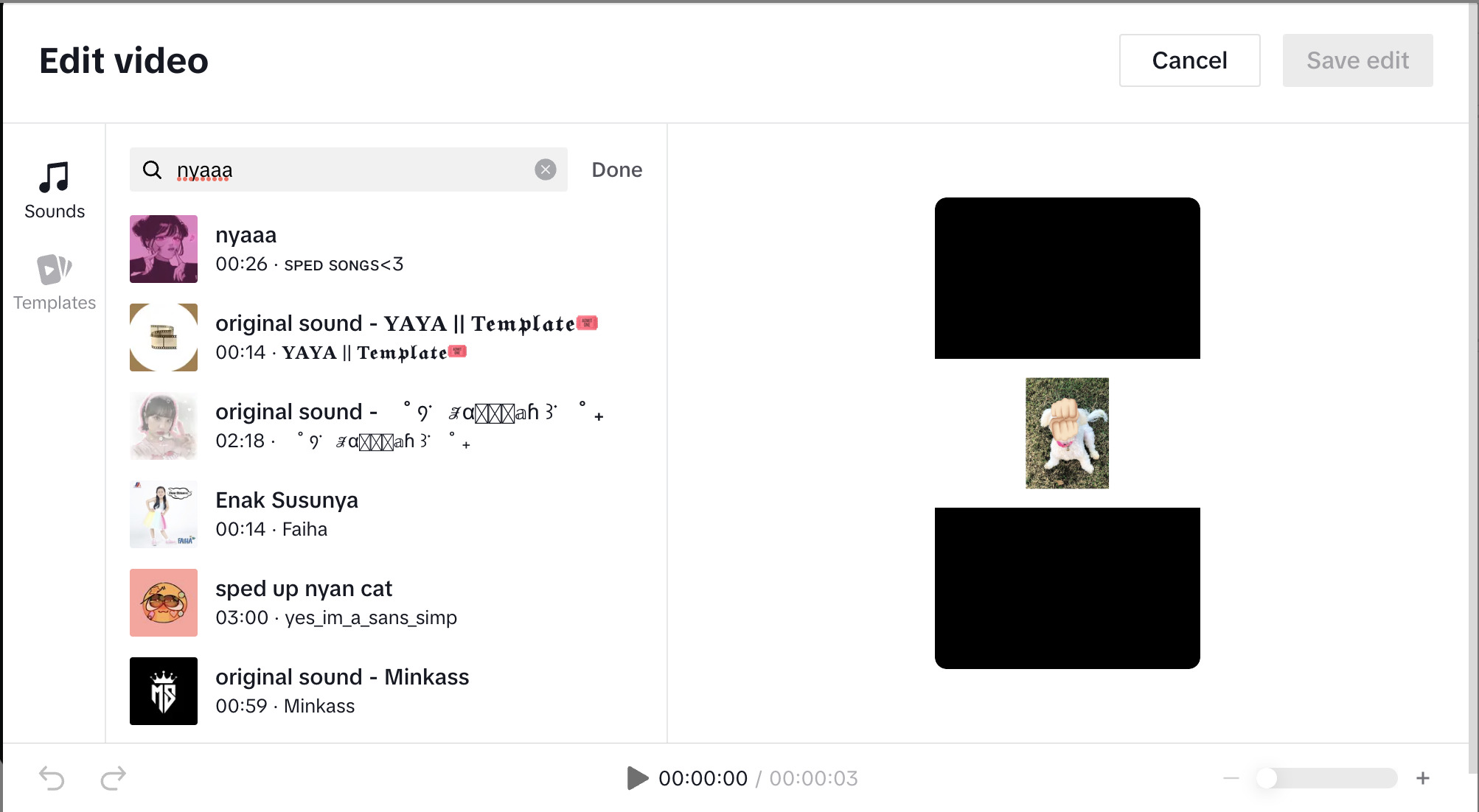
以上が手順になります。動画編集アプリの使い方は慣れていないと少し時間が掛かるかもしれませんね。
まとめ
今回は、TikTokで流行っているグーパー加工のやり方についてご紹介しました!
動画編集アプリを使う必要があるので、慣れない方には難しいかもしれませんね。
本ブログで紹介している記事以外にも、世の中には沢山分かりやすく手順を紹介しているサイトがありますので、難しくて出来ない、とお感じの方はご自身で調べてみてください。
最後まで読んでいただきありがとうございました。



